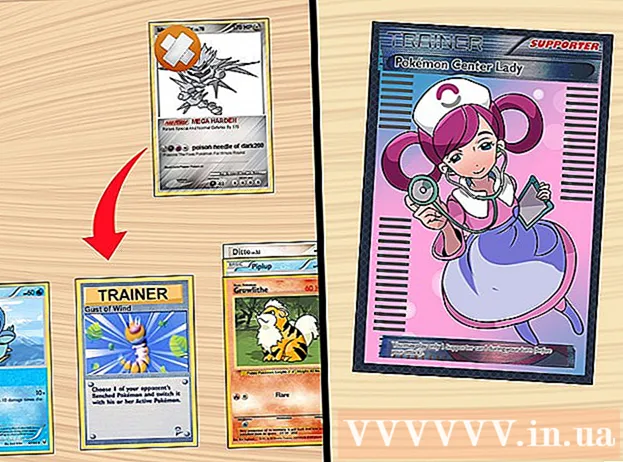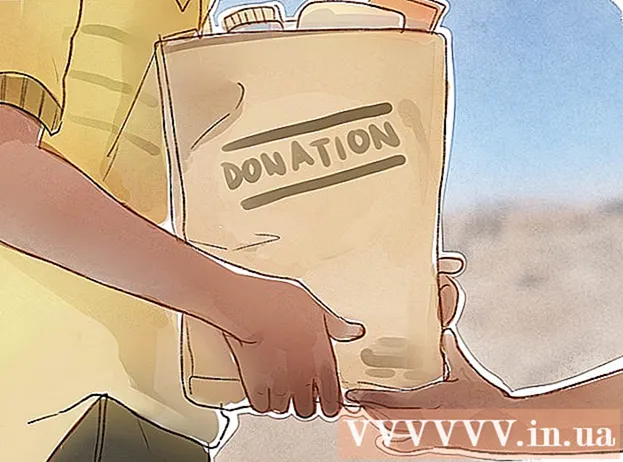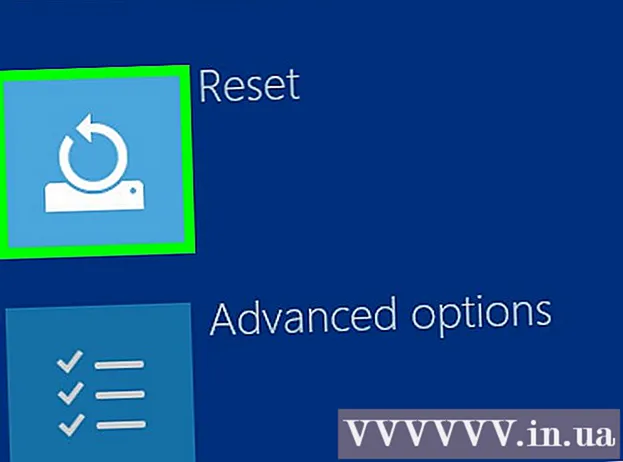Auteur:
John Stephens
Date De Création:
21 Janvier 2021
Date De Mise À Jour:
1 Juillet 2024

Contenu
Ce wikiHow vous apprend comment empêcher un fichier batch de s'exécuter automatiquement dès qu'il est ouvert. Il existe un certain nombre de commandes différentes que vous pouvez utiliser pour différer un fichier de commandes en fonction de vos besoins. Notez que vous devez maîtriser l'écriture d'un fichier de commandes avant de tenter de différer ce type de fichier de script.
Pas
. Cliquez sur le logo Windows dans le coin inférieur gauche de l'écran.
- Si vous avez un fichier batch à différer, faites un clic droit dessus et sélectionnez Éditer (Modifier) pour ouvrir le fichier dans le Bloc-notes. Dans ce cas, vous pouvez ignorer les deux étapes suivantes.

Ouvrez le Bloc-notes. Importer bloc-notes pour trouver le programme Notepad, puis cliquez sur Bloc-notes en haut de la fenêtre Démarrer.
Créez un fichier de commandes. Habituellement, vous devez commencer par une commande
@echo off, puis importez le contenu du fichier batch comme vous le souhaitez.- Déterminez comment vous souhaitez différer le fichier. Vous pouvez utiliser trois commandes principales pour différer les fichiers de commandes:
- PAUSE Provoque la pause du fichier de commandes jusqu'à ce que vous appuyiez sur certaines touches standard (telles que les espaces).
- TEMPS LIBRE Le fichier de commandes attendra le nombre de secondes spécifié (ou appui sur une touche) avant de continuer.
- PING Suspendez le fichier de commandes jusqu'à ce que le fichier reçoive la commande ping de l'adresse d'ordinateur spécifiée. Cela provoque généralement un court délai lorsque vous envoyez une requête ping à l'adresse d'exécution.

Sélectionnez l'emplacement du délai de fichier. Vous pouvez reporter le fichier de commandes n'importe où dans le code (enregistrez-le après la commande "Quitter" si vous avez utilisé la commande plus tôt). Faites défiler vers le bas jusqu'à ce que vous trouviez le point où vous souhaitez différer le fichier, puis faites un espace entre le code avant et après le point de retard.
Entrez une commande. Selon vos besoins, entrez l'une des commandes suivantes:
- PAUSE - Type pause sur la ligne de commande. Vous n'avez pas besoin d'ajouter de contenu.
- TEMPS LIBRE - Type timeout time, dans lequel «temps» est remplacé par le nombre de secondes que vous souhaitez retarder. Par exemple, si vous souhaitez retarder le fichier de commandes de 30 secondes, tapez délai d'attente 30.
- Si vous voulez empêcher d'autres personnes de sauter des pauses avec une certaine pression sur une touche, tapez timeout time / noreak (où «temps» est le nombre de secondes à retarder).
- PING - Type adresse ping, où "adresse" est l'adresse IP de l'ordinateur ou du site Web sur lequel vous souhaitez envoyer un ping.

Enregistrez le document en tant que fichier de commandes. Si vous n'avez pas enregistré le document en tant que fichier batch, veuillez:- Cliquez sur Fichier (Fichier), sélectionnez Enregistrer sous ... (Enregistrer sous).
- Entrez le nom du fichier, suivi de l'extension .chauve souris (par exemple, "My Batch File" serait "My Batch File.bat").
- Cliquez sur la liste déroulante "Enregistrer en tant que type", puis sélectionnez Tous les fichiers (Tous les fichiers).
- Sélectionnez un emplacement d'enregistrement, puis cliquez sur sauvegarder (Sauvegarder).
Conseil
- Vous pouvez exécuter le fichier de commandes sur n'importe quel ordinateur Windows en double-cliquant sur le fichier.
- La commande "PAUSE" est la mieux adaptée lorsque vous comptez sur un utilisateur particulier pour déclencher le prochain fichier batch, tandis que la commande "TIMEOUT" convient si vous voulez laisser le fichier s'exécuter automatiquement.
avertissement
- L'ancienne commande «SLEEP» ne fonctionne plus sous Windows 10.
- Les fichiers batch ne fonctionneront pas sur les ordinateurs Mac.